Sửa lỗi chơi game bị văng ra màn hình trên điện thoại
Các bạn đã bao giờ gặp phải tình trạng chơi game bị văng ra màn hình trên điện thoại hay chưa? Hệ thống sửa chữa laptop Đà Nẵng tại Techcare sẽ điểm qua một số nguyên nhân và cách khắc phục giúp bạn xử lý hiệu quả. Hãy tham khảo ngay dưới đây nhé!
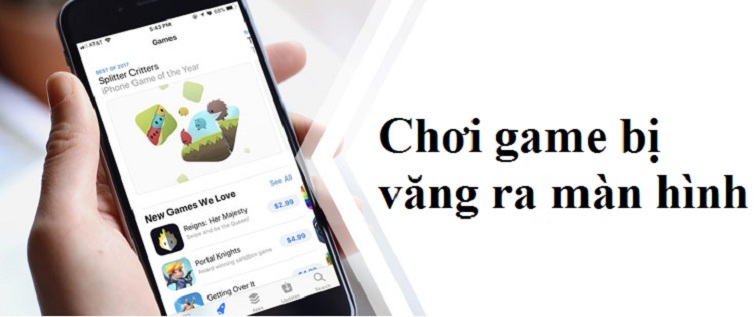
Cách sửa lỗi chơi game bị văng ra màn hình trên điện thoại Android
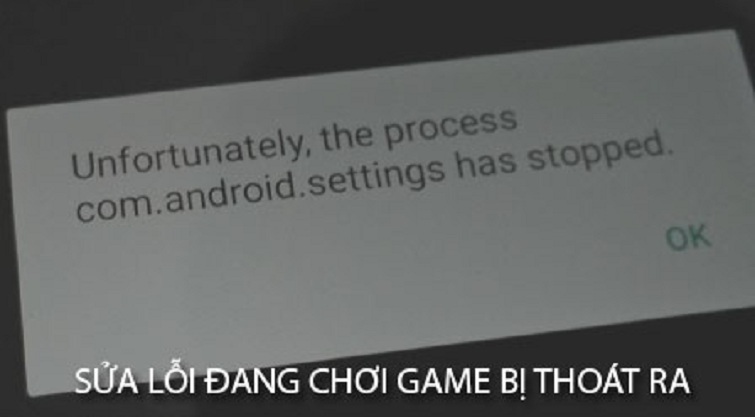
Một số nguyên nhân và cách sửa lỗi chơi game bị thoát ra ngoài trên điện thoại Android như sau:
1. Sử dụng quá nhiều tác vụ cùng lúc
Khi bạn sử dụng cùng lúc quá nhiều tác vụ khiến cho thiết bị xảy ra hiện tượng tràn ram và lỗi văng ứng dụng này.
Mục lục bài viết
Cách khắc phục :
Với một số tựa game online hạng nặng, bạn hãy tắt hết những tác vụ đang sử dụng trên thiết bị trước khi bạn muốn truy cập vào ứng dụng này. Bạn chỉ cần nhấn chọn biểu tượng Tác vụ để có thể truy cập vào màn hình quản lý các tác vụ như hình bên dưới.
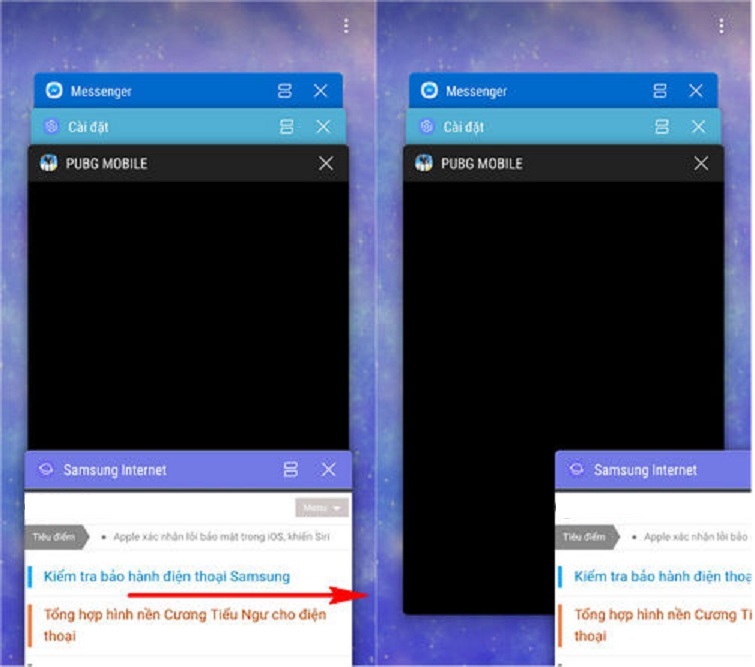
Lúc này, bạn sẽ lần lượt tiến hành tắt hết các tác vụ mà thiết bị đang chạy. Hãy vuốt các ứng dụng sang bên trái hoặc bên phải để tắt. Bạn cũng có thể nhấn chọn biểu tượng Đóng tất cả để tắt toàn bộ những tác vụ.
Xem thêm: Kết nối điện thoại với máy tính để chơi game
2. Bộ nhớ thiết bị
Nguyên nhân gây ảnh hưởng trực tiếp đến lỗi chơi game bị văng ra ngoài trên điện thoại Android là do bộ nhớ thiết bị. Nhất là đối với những bạn đang sử dụng thẻ nhớ để làm bộ nhớ lưu trữ game trên điện thoại.
Cách khắc phục:
– Bạn cần thực hiện các biện pháp để giải phóng bộ nhớ cho thiết bị Android của mình. Như vậy sẽ giúp cho ứng dụng có thêm nhiều không gian tiếp nhận dữ liệu trong quá trình bạn chơi game cũng như tải và kết nối dữ liệu từ bộ nhớ.
3. Kiểm tra lại ứng dụng trên điện thoại Android
Nguyên nhân khiến đang chơi game bị thoát ra ngoài cũng có thể bắt nguồn từ việc ứng dụng của bạn đã xảy ra sự cố. Cụ thể là do bạn đã tuỳ biến các cài đặt ứng dụng này, điều đó đã khiến cho hệ thống không thể vận hành như bình thường.
Cách khắc phục :
– Bạn tiến hành xoá và tải lại ứng dụng mà bạn đang gặp lại lỗi này. Như vậy sẽ giúp bạn kiểm tra xem liệu lỗi có phải bắt nguồn từ chính bản thân của ứng dụng hay không?
– Ngoài ra, bạn cũng có thể tiến hành khởi động lại thiết bị Android. Để kiểm tra xem liệu có phải ứng dụng này xảy ra xung đột với các thiết lập, ứng dụng khác đang được sử dụng trên thiết bị Android hay không?
4. Điện thoại không tương thích và không đáp ứng cấu hình
Đây là nguyên nhân mà ít ai nghĩ đến nhưng lại là nguyên nhân trực tiếp khiến các bạn gặp phải lỗi đang chơi game bị thoát ra ngoài.

Cách khắc phục:
Bạn cần phải tiến hành kiểm tra xem liệu thiết bị của bạn có tương thích với tựa game mà bạn đang chơi hay không:
– Cấu hình của thiết bị Android có đáp ứng cho quá trình vận hành (đối với các tựa game hạng nặng).
– Hệ điều hành Android mà bạn đang sử dụng có tương thích với tựa game này hay không?
– Bạn có thể kiểm tra thiết bị đã có bản cập nhật Android mới nhất hay chưa?
Sửa lỗi chơi game bị văng ra màn hình trên iPhone, iPad
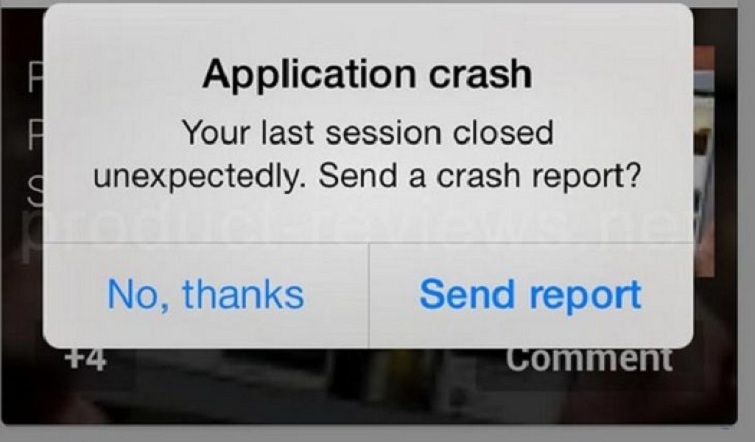
1. Nguyên nhân lỗi văng ứng dụng trên iPhone
Lỗi chơi game bị văng ra ngoài iphone do khá nhiều nguyên nhân. Vì vậy, bạn cần phải xác định nguyên nhân một cách chính xác để tìm ra cách sửa lỗi vào game bị văng ra iPhone hợp lý.
– Lỗi từ ứng dụng
– Do xảy ra xung đột giữa các ứng dụng trên iPhone
– Do bạn đã cài đặt quá nhiều ứng dụng trên thiết bị. Dẫn đến tình trạng nặng máy và xảy ra lỗi văng ứng dụng đột ngột.
– Do điện thoại iPhone của bạn không phù hợp, không hỗ trợ sử dụng chơi game này vì máy không đủ cấu hình.
– Do bản iOS của bạn đang sử dụng xảy ra lỗi.
2. Cách khắc phục lỗi chơi game bị văng ra màn hình trên iPhone.
Cách 1: Khởi động lại thiết bị
Mặc dù là một trong những cách cực kỳ đơn giản, nhưng đôi khi nó lại là cách giải quyết lỗi lỗi chơi game bị văng ra ngoài iPhone hữu hiệu nhất. Vì vậy, sau khi tiến hành khởi động lại, thiết bị của bạn sẽ được tái khởi động và hoạt động một cách trơn tru hơn.
Cách 2: Cập nhật phiên bản iOS mới nhất để sửa lỗi ứng dụng văng trên iOS
Vì phiên bản iOS cũ cũng dễ dẫn đến lỗi văng ứng dụng trên iPhone, iPad. Do đó, bạn cần thường xuyên kiểm tra và thực hiện cập nhật phiên bản hệ điều hành mới cho thiết bị. Nhưng bạn cũng cần phải cân nhắc, vì có một số thiết bị cũ sau khi được cập nhật phiên bản iOS thì sau một thời gian sử dụng nó cũng không được “mượt” cho lắm.
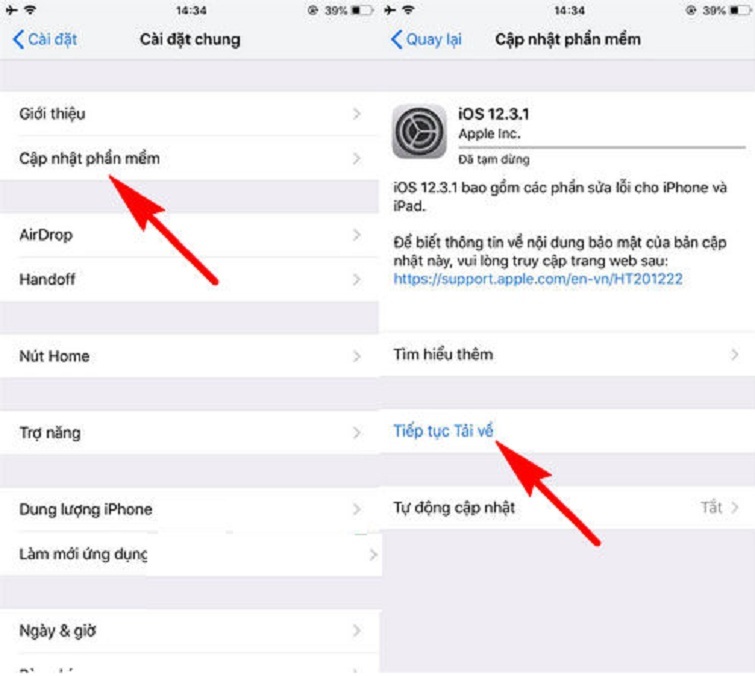
Để tiến hành cập nhật phiên bản iOS mới, bạn hãy truy cập vào Settings >> General >> Software Update. Sau đó, bạn nhấn vào Download and Install để hệ thống tự động thực hiện tải về và cài đặt phiên bản iOS mới.
Cách 3: Gỡ bỏ một số ứng dụng trên điện thoại iPhone
Bạn nên xóa bớt các ứng dụng không sử dụng đến để giải phóng bộ nhớ máy, bộ nhớ ram cũng như các ứng dụng đang xảy ra xung đột trên iPhone. Điển hình là các tweak trên Cydia, đó là những ứng dụng rất dễ xảy ra xung đột với nhau. Như vậy sẽ giúp cho thiết bị của bạn chạy nhanh hơn và không bị văng ra màn hình khi sử dụng các ứng dụng.
Để gỡ bỏ các ứng dụng trên iPhone, bạn chỉ cần nhấn giữ vào bất kỳ một ứng dụng nào trên màn hình chính. Khi các ứng dụng có xuất hiện biểu tượng “X” như hình bên dưới.
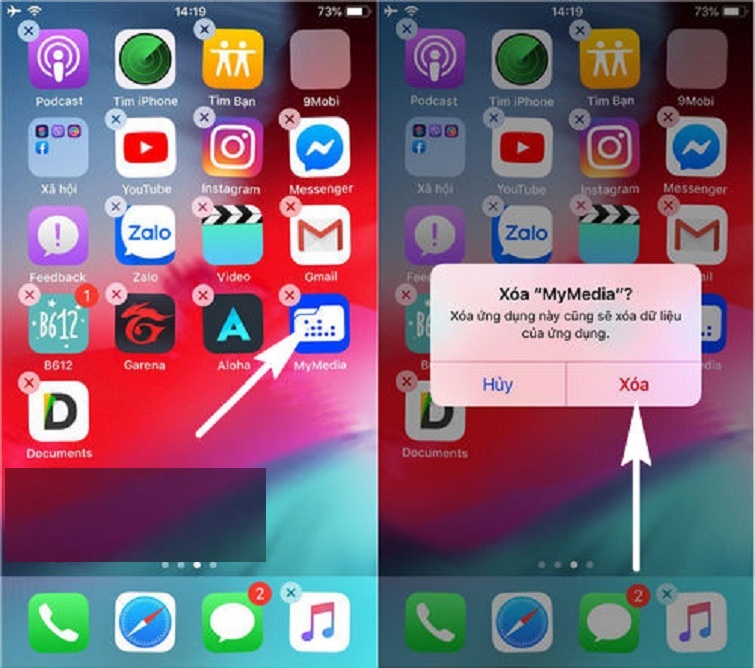
Bạn chọn vào biểu tượng này đối với các ứng dụng mà bạn muốn gỡ bỏ để thực hiện xóa. Nhờ vậy, bạn sẽ khắc phục được lỗi văng ứng dụng trên iPhone do các ứng dụng trên điện thoại gây nên.
Cách 4: Khôi phục cài đặt gốc thiết bị
Nếu như bạn đã áp dụng các cách khắc phục trên nhưng vẫn không giải quyết được lỗi chơi game bị văng ra màn hình trên ios. Tiến hành khôi phục cài đặt gốc iPhone, iPad sẽ là một phương pháp mang lại hiệu quả tốt nhất. Nhưng bạn cần lưu ý, trước khi thực hiện bạn hãy tiến hành sao lưu dữ liệu quan trọng.
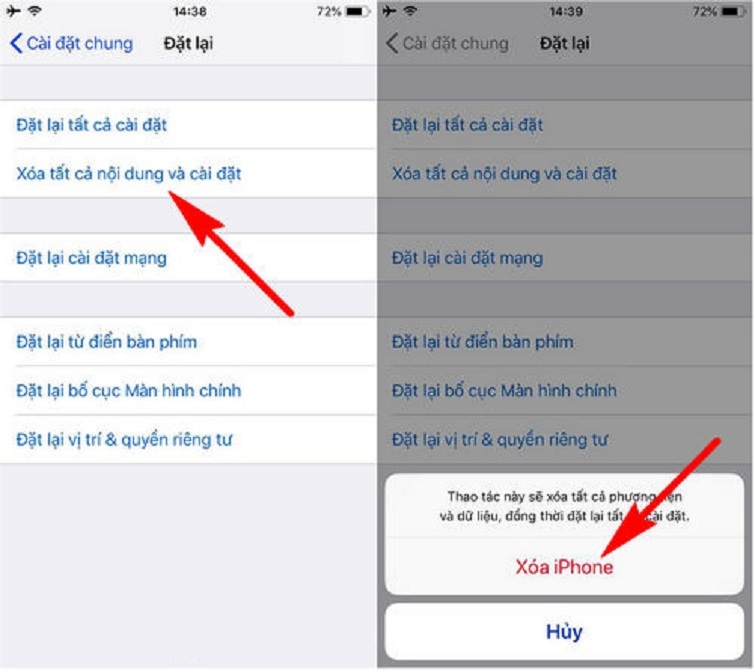
Để khôi phục cài đặt thiết bị gốc, bạn truy cập vào Settings >> General >> Reset >> Erase All Content and Serttings. Sau đó, bạn nhấn Erase để xác nhận lại tiến trình.
Với một số nguyên nhân và cách khắc phục lỗi chơi game bị văng ra màn hình trên điện thoại trên đây. Hệ thống sửa chữa laptop cũ Techcare hy vọng các bạn sẽ khắc phục thành công và có những trận chiến thú vị.











